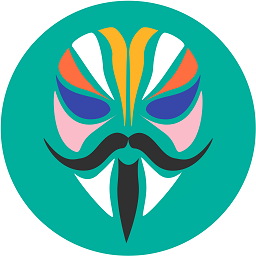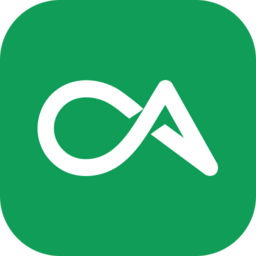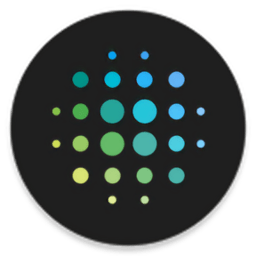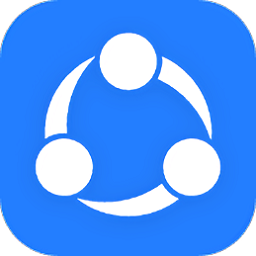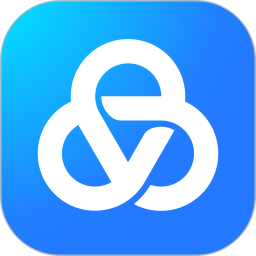#magisk官方简介
magisk面具app(magisk manager)是安卓上开源的手机模块框架app,可以用来运行xposed模块,兼容的机型广泛,用户可以轻松的修改系统的一些文件,可以进行分区管理,让手机变得更符合个人的使用习惯,让你的手机独一无二!
magisk使用教程
打开软件后,点击“安装”;(建议先做好数据备份,防止过程中出问题)
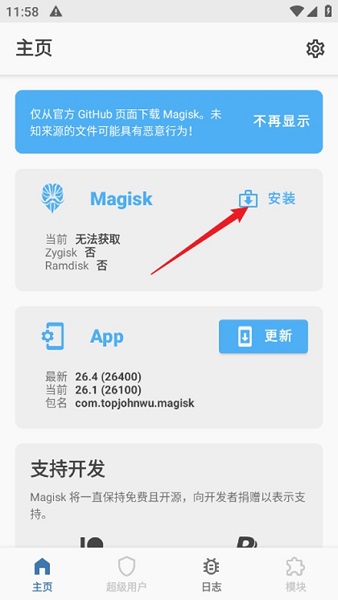
安装界面选项默认“安装到Recovery”,方式要求“选择并修补一个文件”;
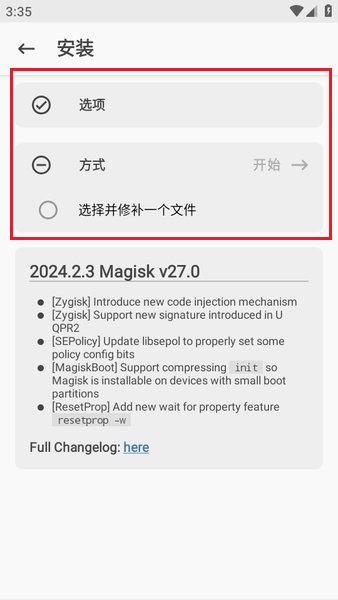
修补文件boot.img需要提取,具体方法参考:https://magiskcn.com/payload-dumper-go-boot;
提取成功后,就在方式中选择boot.img文件;
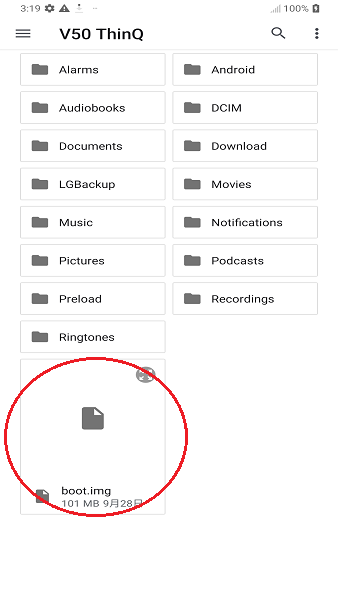
最后点击“开始”
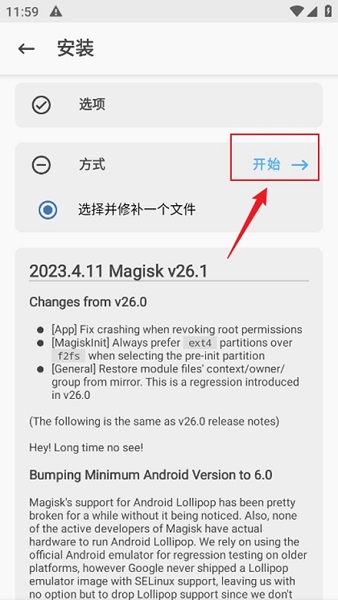
等会几秒钟就会显示“安装完成”,就修补成功了。

官方介绍
Magisk是一款能够root设备,修改boot image或者添加文件到/data 以及/cache目录,从而在不修改系统的情况下实现一些系统性的功能,最近一段时间Magisk的更新较为频繁,而最近一次的版本更新更是带来了免ROOT,免三方REC的重大新特性!支持修改和恢复boot image文件。
面具magisk功能
允许你进行任何的系统修改而不去基于修改原来的分区文件来实现这些改动。
MagiskSU: 开源的ROOT解决办法,基于phh's Superuser(实际也是基于CM Superuser)的办法
Magisk Hide:隐藏自己,主要用来规避一些安全机制的检查,例如Google,又或者某些游戏的防作弊检查
Resetprop: 允许你修改系统的props文件,例如build.prop(典型的可以修改机型,厂商等信息),甚至包括只读类型的Props。
Multiple Entry Points: 可以用来暂停启动进程,修改启动动画等等
Standard Stuffs: 移除dm-verity, forceencrypt,,解锁分区来支持读写等。
magisk模块特色
完全开源,易于拓展和修改
Magisk框架能够修改boot image或者添加文件到/data 以及/cache目录,并且仅会在root安装在system分区被识别的情况下才会去改变你的system分区;
Magisk框架能够ROOT你的设备,也就是说自带ROOT,并且能够和像SuperSU这种东西良好的相处,主要使用的方法是比较通用的Systemless,不过其实在Su的2.7以后的版本应该也是支持的
使用说明
安装 Magisk 到原系统
结合 Ramdisk 的值,使用 Magisk 图标旁的「安装」> 「选择并修补一个文件」功能,Magisk 会修改我们提取的镜像供我们用 fastboot flash刷入或者fastboot boot引导进入系统。
这是 Magisk App 最为基本的用途,除了少部分新机型外,这也是刷入 Magisk 最稳妥的方式。在每一次更新系统后,我们都推荐按此流程重新刷入。
进行系统 OTA
系统在下载更新包后,会在安装前进行系统的完整性检查。很多 Root 工具因为修改了底层文件,导致系统无法通过此项检查而不能安装 OTA。Magisk 的优势正是「挂载」而非「改写」。当然,想要完成 OTA 还需要我们的手动操作。
为了防止系统自动安装更新导致更新失败,刷入 Magisk 后面的第一步就是关闭系统的「自动安装更新」选项。类 AOSP 系统中,这个项目一般位于「开发者选项」界面;改动比较大的系统中,这个选项可能位于系统更新 App。
在收到厂商推送的更新后,我们需要点击 Magisk App 首页的「卸载 Magisk」>「还原原厂镜像」(不要重启)来恢复原来的镜像。此时理论上 OTA 应该能够正确安装。
下载 OTA 并安装后,系统会提示重启,重启后我们会失去 Magisk。因而我们还需要按照上一篇文章「打包镜像并刷入」章节中提到的提取镜像 > 修改镜像 > 刷入/引导启动镜像的方式再次安装 Magisk。
携 Magisk 进行系统 OTA 的流程可以总结为:关闭「自动安装更新」> 收到 OTA >「卸载 Magisk」/「还原原厂镜像」> 下载并安装 OTA >
A/B 分区为「是」的设备:不重启 >「安装」> 「安装到未使用的槽位」> 重启与更新系统。
其他设备:重启与更新系统 > 重新安装 Magisk。
如果遇到无法更新的问题,尝试不清除用户数据的刷写系统全量包方式,而后重新安装 Magisk。一加等机型在检测到 Magisk 后会自动下载全量包。
Magisk 需要更新或者修复
在检测到系统已经刷入 Magisk 后,Magisk 图标旁的「安装」子界面会多出一个「直接安装」选项。「直接安装」会将和 App 相同版本的镜像刷入系统。如果 Magisk 的一些功能莫名其妙地失效,可以尝试使用此功能重新挂载 Magisk。
而如果需要更新的话,按照前文提到的流程,只需要先在应用内根据提示进行更新 App 本体,再点击「升级」按钮就能自动刷入。
全卸载 Magisk
在「卸载 Magisk」命令下还有一个「完全卸载」,点击此命令会在重启设备后卸载一切已经安装的模块和 Magisk 本身。
温馨提示
magisk18.1卡刷包需要在re刷机后使用,当然如果能正常使用直接在软件APP里面给安装即可
MIUI 设备在升级 v24.2 后可能会无法隐藏 Magisk app,这是 MIUI 系统本身的问题。临时解决办法:关闭MIUI优化后重试。
由于 v23 及以前版本没有正确处理数据库降级的情况,若要从 v24 降级到旧版本,必须使用应用内的完全卸载 (或是删除 /data/adb/magisk.db)。
更新日志
v23更新内容:
防止多个安装会话并行运行
防止在PXA启动映像检查启动签名时OutOfMemory崩溃
[一般]正确的cgroup迁移实现
[一般]重写日志写入器从零开始,应该解决任何崩溃和死锁
[一般]许多脚本更新修正回归
[MagiskHide]防止信号到达时可能的死锁
[MagiskHide]如果需要,部分匹配进程名
[MagiskBoot]保留和修补引导图像中的AVB 2.0结构/头文件
[MagiskBoot]正确剥离数据加密标志
防止可能的整数溢出
修复sepolicy.rule mount策略
[resetprop] Always delete existing ro。更新之前的道具。这将修复由于修改设备指纹属性而导致的引导循环。
magisk卡刷包下载地址:http://www.ianfen.com/down/50840.html
magisk安装教程参考:https://magiskcn.com/
magisk模块仓库下载:http://www.ianfen.com/down/50851.html